Todos sueñan con ser una persona reconocida en el mundo. Todos quieren cumplir el sueño de ser tan popular como una estrella de cine. En el pasado, esto solo era posible participando en el cine o la televisión. Pero ahora, las condiciones son completamente diferentes. Cada persona tiene muchas formas de alcanzar este objetivo con ayuda de las redes sociales.
Estas plataformas permiten a los usuarios mostrar su talento subiendo diferentes tipos de videos. Para crear un video espectacular, todos deben usar un buen editor de video, mediante el cual puedan agregar varios elementos al contenido. Canva es la herramienta preferida de muchas personas. Algunas de ellas están ansiosas de saber cómo agregar música en Canva de forma externa para crear el video perfecto. Si eres una de esas personas, tienes que leer los próximos párrafos.
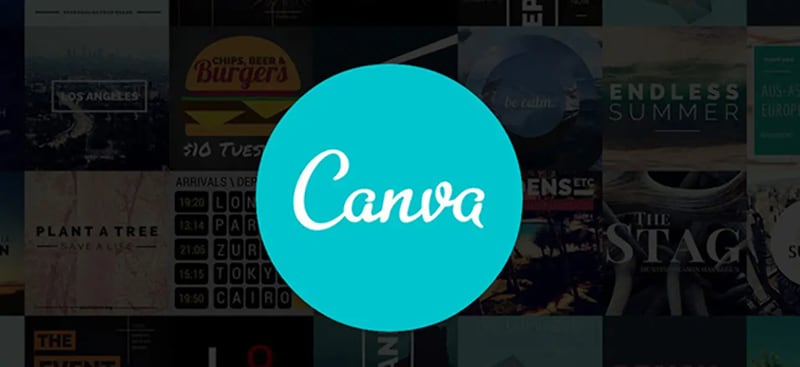
En este artículo
Parte 1 Agrega música a Canva Video
Con Canva, puedes crear un buen video con facilidad. Puede ayudarte a agregar varios efectos, elementos y componentes al video que pueden facilitar mucho las cosas. Incrementa la efectividad del video y conecta con tu audiencia. Aquíte explicaremos todo el proceso para que lo hagas posible.
Una guía paso a paso para añadir música a Canva Video
Paso 1: Crea un diseño
Primero, deberías enfocarte en hacer un buen video o diseño que quieras subir a tus redes sociales. Si ya tienes uno en tu dispositivo o la librería de Canva, ábrelo en la interfaz de edición. Después, deberías añadir los archivos de audio.
Paso 2: Sube el audio
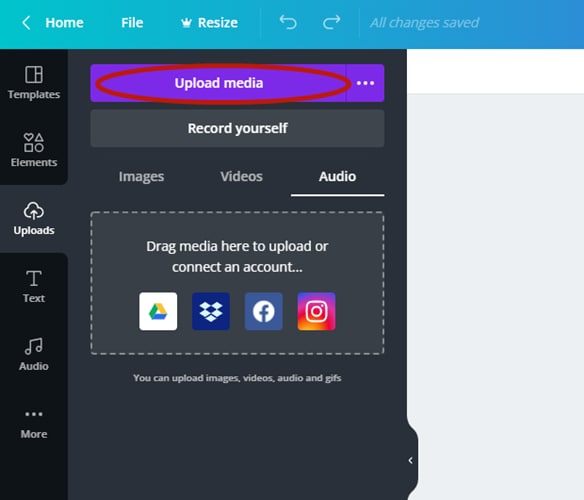
Después, deberías hacer el corto proceso de subir archivos de audio a Canva. Canva te permite agregar cualquier archivo de fuentes o dispositivos externos. Puede ser útil para agregar audio y efectos de sonido al video. Para ello, puedes usar la pestaña de ARCHIVOS SUBIDOS en el menú. Debes abrir la pestaña y hacer clic en SUBIR.
Paso 3: Selecciona un archivo de audio
Cuando pulses el botón, te mostrará las carpetas del dispositivo. En esta interfaz tendrás que buscar la carpeta donde está el archivo de audio que quieres usar para añadirlo a Canva.
Paso 4: Encuentra el audio
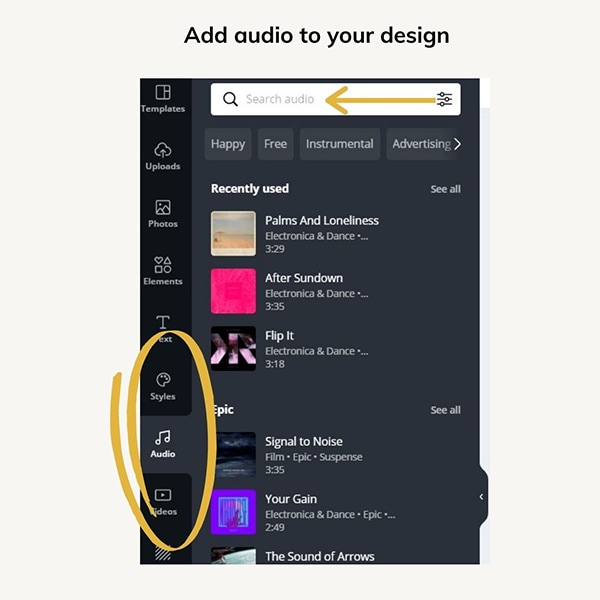
Después de subir el archivo, puedes usarlo para crear el video o diseño fácilmente. Aquí, debes visitar la pestaña de audio en el panel lateral. En caso de que no puedas ver la opción, sin duda tendrás que ver el botón de MÁS, asíque haz clic en él. Después de pulsarlo, podrás encontrar el archivo.
Paso 5: Añade audio al diseño
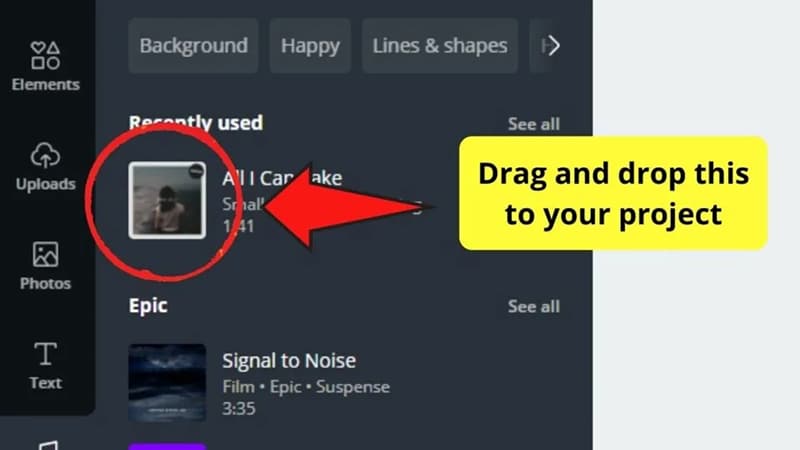
En la pestaña de audio, podrás ver el último archivo al final. Tienes que elegir el archivo. Te ayudará a hacer muchas cosas rápida y fácilmente.
Este es todo el procedimiento para añadir un archivo de audio a Canva. También puedes encontrar varios archivos de audio en Canva para tu video o diseño. Pero depende de tus necesidades e ideas creativas y cómo quieras proceder.
Parte 2 Corta la música que agregaste en Canva
Cuando se trata de edición de audio o video, lo más importante es recortar. Recortar ayuda a reducir la longitud del contenido o su duración para que puedas subir el video con el tiempo que quieres. Con el siguiente procedimiento, puedes editar el archivo de audio fácilmente.
Parte 3 Edita tu música en Canva
Paso 1: Abre Archivos subidos
En el menú desplegable o panel lateral, puedes encontrar la sección Archivos subidos. Te permite acceder a los archivos multimedia enlazados a tu cuenta de Canva.
Paso 2: Edición
Ahora, deberías hacer clic en el ÍCONO DE LÁPIZ GRIS. Puedes encontrarlo en el video. Generalmente, se considera como un símbolo de edición que te dejará acceder al panel de edición completo.
Paso 3: Usa el editor
Deberías hacer clic en el botón de edición para abrir su interfaz. En caso de que quieras cortar el audio, puedes usar los extremos izquierdo y derecho para recortarlo como quieras. El extremo izquierdo te ayudará a decidir el punto de inicio, y el derecho, su final. Con los dos, puedes definir la sección que quieres agregar a tu video.
Si quieres eliminar partes del audio, deberías seleccionar la sección con el ícono de tijera. El audio seleccionado será eliminado, y puedes utilizar el restante en el video. En cuanto al editor, podrás aplicar un desvanecimiento al audio. También te ayudará a mezclar audios distintos o bajarle el volumen a ciertos momentos del video.
Paso 4: Previsualizar
Después de aplicar estas modificaciones al video, deberías mezclar los archivos de audio. Antes de pasar al último paso, sería bueno ver una previsualización. La previsualización te ayudará a ver si el video es perfecto o no. En caso de que haya algún problema con el video, podrás verlo y arreglarlo inmediatamente.
Paso 5: Guardar y descargar
En caso de estar satisfecho con los resultados, haz clic en GUARDAR o HACER UNA COPIA. También puedes descargar el archivo para tenerlo en tu dispositivo y subirlo a otras plataformas.
Este es el procedimiento para editar un archivo de audio en Canva fácilmente.
Consejo importante: Prueba Filmora
En caso de que te interese utilizar un buen editor de video con una interfaz amigable y fácil de usar, deberías elegir Filmora. Es una gran herramienta para dispositivos Windows y Mac. Además, también puedes probar su versión móvil (para Android y iOS).
Cuando inicies Filmora, tendrás varias opciones y características a tu disposición. También tiene una gran biblioteca que te permitirá acceder a varios tipos de audio, música, canciones y efectos de video.
El editor de vídeo potente y fácil que estás buscando. ¡Descarga ahora y disfruta de miles de efectos, filtros y máscaras gratis!

Palabras finales
Esta guía te ayudará a entender cómo añadir música en Canva sin problemas ni preocupaciones. En caso de que tengas algún problema usando Canva, puedes revisar la guía o contactar al soporte. O quizá sientas que carece de algunas características importantes. Debido a esto, puede que no consigas los resultados esperados. Entonces deberías buscar alternativas como Filmora. Es uno de los mejores editores de video, con cientos de opciones y una gran biblioteca de música. Podrás acceder gratuitamente a todas sus características, incluyendo la biblioteca de música. Debes ser prudente y cuidadoso al tomar una decisión final.


